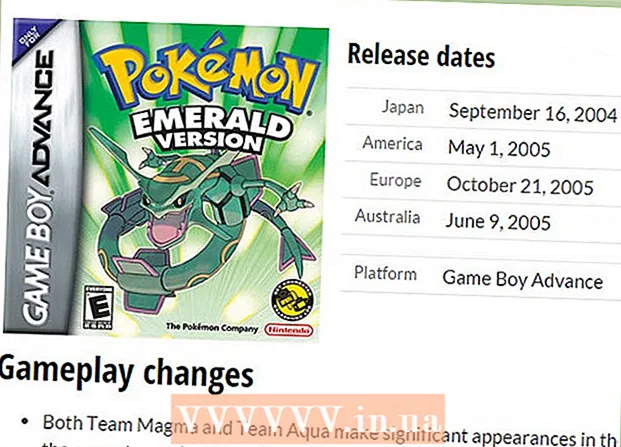Kirjoittaja:
Roger Morrison
Luomispäivä:
26 Syyskuu 2021
Päivityspäivä:
21 Kesäkuu 2024

Sisältö
- Astua
- Tapa 1/3: Nauhoita suoria videovirtoja OBS Studion avulla
- Tapa 2/3: Lataa videoita KeepVid.com-sivustolla
- Tapa 3/3: Lataa videoita Savefrom.net -sivustolla
- Tarpeet
Tämä artikkeli opettaa sinulle, kuinka voit tallentaa suoratoistovideoita OBS Studion avulla, sekä kuinka ladata ja tallentaa videovirtoja, jotka eivät ole suoranaisten palveluiden, kuten KeepVid.com ja Savefrom.net, kanssa. Muista, että voit rikkoa tekijänoikeuksia lataamalla videoita, joihin sinulla ei ole lupaa.
Astua
Tapa 1/3: Nauhoita suoria videovirtoja OBS Studion avulla
 Mene OBS: n verkkosivusto. Käytä linkkiä tai kirjoita "obsproject.com" selaimesi URL-palkkiin.
Mene OBS: n verkkosivusto. Käytä linkkiä tai kirjoita "obsproject.com" selaimesi URL-palkkiin.  Klikkaa ladata ja napsauta käyttöjärjestelmääsi. Asenna ohjelma noudattamalla ohjeita.
Klikkaa ladata ja napsauta käyttöjärjestelmääsi. Asenna ohjelma noudattamalla ohjeita. - OBS Studio toimii Windows 7: ssä tai uudemmassa, Mac OS 10.9: ssä tai uudemmassa ja Linuxissa.
 Avaa OBS Studio. Kuvake on pyöreä ja valkoinen kolmella pilkulla.
Avaa OBS Studio. Kuvake on pyöreä ja valkoinen kolmella pilkulla. - Kun saat viestin nähdäksesi käyttäjän sopimuksen, napsauta OK.
- Kun avaat ohjelman ensimmäisen kerran, sinua pyydetään käyttämään määritysapuohjelmaa. Klikkaa sitä Joo jos haluat OBS: n opastavan sinut ohjelman kokoonpanossa.
 Avaa tallennettava videovirta.
Avaa tallennettava videovirta. Klikkaa +. Tämä painike sijaitsee OBS-ikkunan alaosassa paneelin "Lähteet" alla.
Klikkaa +. Tämä painike sijaitsee OBS-ikkunan alaosassa paneelin "Lähteet" alla.  Klikkaa Ikkunan sieppaus. Tämä on ponnahdusvalikon alaosassa.
Klikkaa Ikkunan sieppaus. Tämä on ponnahdusvalikon alaosassa.  Kirjoita tallennettavan streamin otsikko.
Kirjoita tallennettavan streamin otsikko.- Varmista, että valintaikkunan yläosassa oleva Luo uusi -vaihtoehto on valittu.
 Klikkaa OK.
Klikkaa OK. Napsauta avattavaa valikkoa valintaikkunan keskellä.
Napsauta avattavaa valikkoa valintaikkunan keskellä. Napsauta ikkunaa, jossa on tallennettava videovirta.
Napsauta ikkunaa, jossa on tallennettava videovirta.- Jos et halua, että kohdistimesi on tallenteessa, poista valinta "Näytä kohdistin" -valinnasta.
 Klikkaa OK.
Klikkaa OK. Käynnistä videovirta, jos et ole vielä tehnyt niin.
Käynnistä videovirta, jos et ole vielä tehnyt niin.- On parasta lisätä virtaa niin, että se vie mahdollisimman paljon näyttötilaa.
 Klikkaa Aloita nauhottaminen. Tämä painike sijaitsee OBS-ikkunan oikeassa alakulmassa.
Klikkaa Aloita nauhottaminen. Tämä painike sijaitsee OBS-ikkunan oikeassa alakulmassa.  Klikkaa Lopeta tallennus kun olet valmis. Videovirta on nyt tallennettu tietokoneellesi.
Klikkaa Lopeta tallennus kun olet valmis. Videovirta on nyt tallennettu tietokoneellesi. - Katso tallennettu video napsauttamalla Tiedosto sitten valikkorivillä Näytä nauhoitukset.
Tapa 2/3: Lataa videoita KeepVid.com-sivustolla
 Siirry videoiden suoratoistosivustolle. Siirry selaimessasi verkkosivustolle, jolla on videovirtaa, kuten YouTube.com.
Siirry videoiden suoratoistosivustolle. Siirry selaimessasi verkkosivustolle, jolla on videovirtaa, kuten YouTube.com. 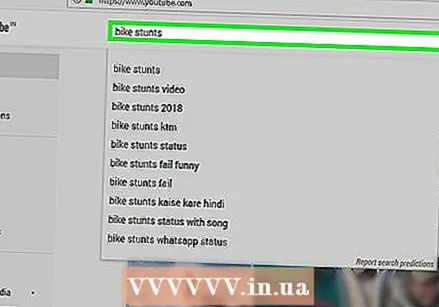 Etsi video. Kirjoita videon otsikko tai kuvaus verkkosivuston yläosassa olevaan hakupalkkiin.
Etsi video. Kirjoita videon otsikko tai kuvaus verkkosivuston yläosassa olevaan hakupalkkiin.  Napsauta videota valitaksesi sen.
Napsauta videota valitaksesi sen. Kopioi videon URL-osoite. Teet tämän napsauttamalla selaimen yläosassa olevaa URL-palkkia ja valitsemalla muokata valikkopalkissa ja napsauta sitten Valitse kaikki. Napsauta sitten uudelleen muokataja sitten Kopioida.
Kopioi videon URL-osoite. Teet tämän napsauttamalla selaimen yläosassa olevaa URL-palkkia ja valitsemalla muokata valikkopalkissa ja napsauta sitten Valitse kaikki. Napsauta sitten uudelleen muokataja sitten Kopioida.  Siirry osoitteeseen KeepVid.com. Kirjoita selaimesi URL-palkkiin "keepvid.com" ja paina ⏎ Palaa.
Siirry osoitteeseen KeepVid.com. Kirjoita selaimesi URL-palkkiin "keepvid.com" ja paina ⏎ Palaa.  Napsauta linkkikenttää. Tämä on selainikkunan yläosassa.
Napsauta linkkikenttää. Tämä on selainikkunan yläosassa. 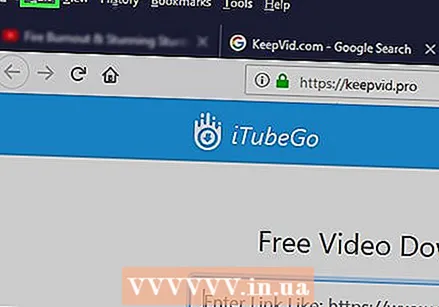 Napsauta Muokkaa näytön yläreunan valikkopalkissa.
Napsauta Muokkaa näytön yläreunan valikkopalkissa. Napsauta Liitä. Liität nyt YouTube-linkin linkkikenttään.
Napsauta Liitä. Liität nyt YouTube-linkin linkkikenttään.  Napsauta Lataa. Tämä on sininen painike juuri kirjoittamasi linkin oikealla puolella.
Napsauta Lataa. Tämä on sininen painike juuri kirjoittamasi linkin oikealla puolella.  Valitse videon laatu. Näet luettelon videolle käytettävissä olevista tarkkuuksista. Napsauta haluamaasi tarkkuutta videollesi.
Valitse videon laatu. Näet luettelon videolle käytettävissä olevista tarkkuuksista. Napsauta haluamaasi tarkkuutta videollesi. - "Pro" -laatu on saatavana vain maksua vastaan.
 Napsauta äskettäin avattua välilehteä tai ikkunaa. Videon lataaminen alkaa uudessa välilehdessä tai ikkunassa. Kun video on ladattu, voit katsella sitä milloin tahansa, myös ilman Internet-yhteyttä.
Napsauta äskettäin avattua välilehteä tai ikkunaa. Videon lataaminen alkaa uudessa välilehdessä tai ikkunassa. Kun video on ladattu, voit katsella sitä milloin tahansa, myös ilman Internet-yhteyttä.
Tapa 3/3: Lataa videoita Savefrom.net -sivustolla
 Siirry videoiden suoratoistosivustolle. Siirry selaimessasi verkkosivustolle, jolla on videovirtaa, kuten YouTube.com.
Siirry videoiden suoratoistosivustolle. Siirry selaimessasi verkkosivustolle, jolla on videovirtaa, kuten YouTube.com.  Etsi video. Kirjoita videon otsikko tai kuvaus verkkosivuston yläosassa olevaan hakupalkkiin.
Etsi video. Kirjoita videon otsikko tai kuvaus verkkosivuston yläosassa olevaan hakupalkkiin.  Napsauta videota valitaksesi sen.
Napsauta videota valitaksesi sen. Kopioi videon URL-osoite. Teet tämän napsauttamalla selaimen yläosassa olevaa URL-palkkia ja valitsemalla muokata valikkopalkissa ja napsauta sitten Valitse kaikki. Napsauta sitten uudelleen muokataja sitten Kopioida.
Kopioi videon URL-osoite. Teet tämän napsauttamalla selaimen yläosassa olevaa URL-palkkia ja valitsemalla muokata valikkopalkissa ja napsauta sitten Valitse kaikki. Napsauta sitten uudelleen muokataja sitten Kopioida.  Mene SaveFrom.net. Kirjoita selaimesi URL-palkkiin "savefrom.net" ja paina ⏎ Palaa.
Mene SaveFrom.net. Kirjoita selaimesi URL-palkkiin "savefrom.net" ja paina ⏎ Palaa.  Napsauta linkkikenttää. Tämä on selainikkunan Savefrom.net-logon alapuolella.
Napsauta linkkikenttää. Tämä on selainikkunan Savefrom.net-logon alapuolella.  Napsauta Muokkaa näytön yläreunan valikkopalkissa.
Napsauta Muokkaa näytön yläreunan valikkopalkissa. Napsauta Liitä. Liität nyt YouTube-linkin linkkikenttään.
Napsauta Liitä. Liität nyt YouTube-linkin linkkikenttään. 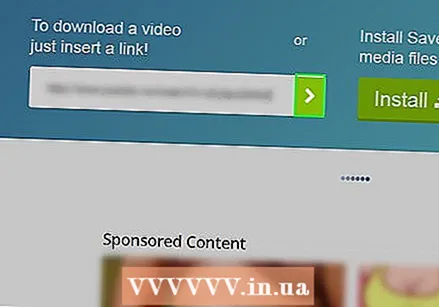 Napsauta>. Tämä on sininen painike juuri kirjoittamasi linkin oikealla puolella.
Napsauta>. Tämä on sininen painike juuri kirjoittamasi linkin oikealla puolella.  Klikkaa lataa video selaimessa. Tämä painike sijaitsee ikkunan oikeassa alakulmassa.
Klikkaa lataa video selaimessa. Tämä painike sijaitsee ikkunan oikeassa alakulmassa.  Valitse videon laatu. Napsauta vihreän "Lataa" -painikkeen oikealla puolella olevaa tekstiä, joka näkyy täytetyn linkin alla. Avaat nyt valikon, jossa on käytettävissä olevat videoformaatit ja -laadut. Napsauta vaihtoehtoa valitaksesi sen.
Valitse videon laatu. Napsauta vihreän "Lataa" -painikkeen oikealla puolella olevaa tekstiä, joka näkyy täytetyn linkin alla. Avaat nyt valikon, jossa on käytettävissä olevat videoformaatit ja -laadut. Napsauta vaihtoehtoa valitaksesi sen. 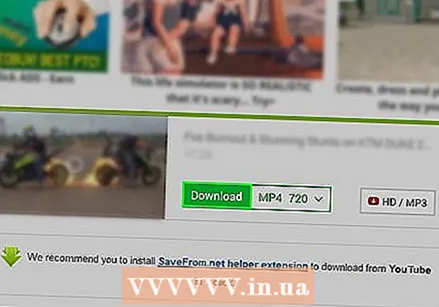 Napsauta Lataa. Näet nyt valintaikkunan, jossa voit nimetä tiedoston.
Napsauta Lataa. Näet nyt valintaikkunan, jossa voit nimetä tiedoston.  Valitse tallennuspaikka.
Valitse tallennuspaikka.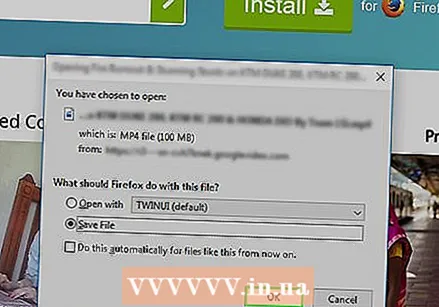 Napsauta Tallenna. Tämä on sininen painike valintaikkunan oikeassa alakulmassa. Video ladataan nyt tietokoneellesi. Tämän jälkeen voit aina katsoa videota offline-tilassa.
Napsauta Tallenna. Tämä on sininen painike valintaikkunan oikeassa alakulmassa. Video ladataan nyt tietokoneellesi. Tämän jälkeen voit aina katsoa videota offline-tilassa.
Tarpeet
- Tietokone
- Näytön tallennusohjelma